一般操作Windows系统实际中经常遇到需要为一台计算机指定多个IP地址的情况,这不近日就有win7纯净版系统用户来反应,在使用电脑时需要跨网访问,或者将多个站点安装到同一计算机。这时候就可以让同一网卡指定多个ip地址。对于这个问题该如何解决呢?对此下面小编就来介绍一下电脑设置两个IP地址的方法吧。
1、首先,在电脑右下角点击网络图标,在点击打开网络和共享中心;
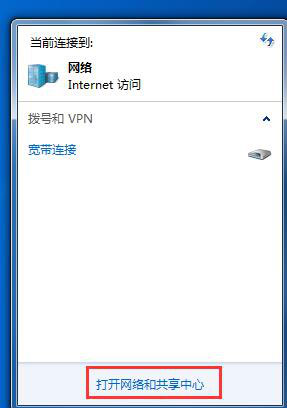
2、然后,在点击更改适配器设置;
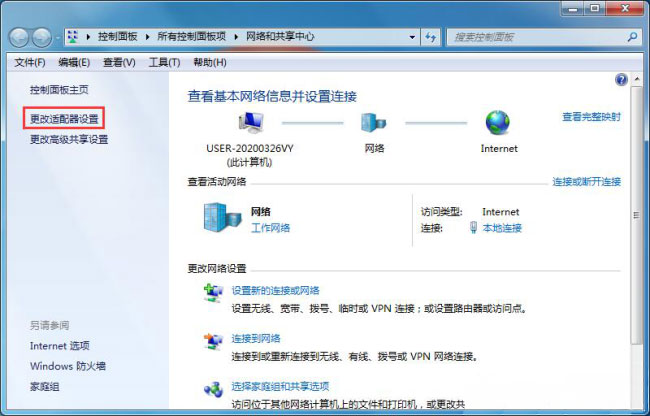
3、在右键点击网络连接,在选择属性;
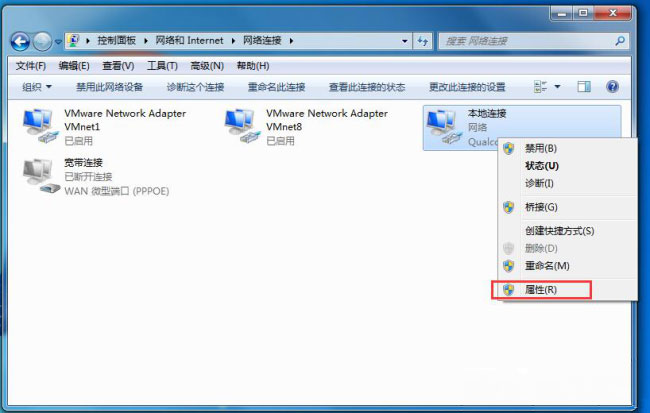
4、在属性页面选择IPV4;
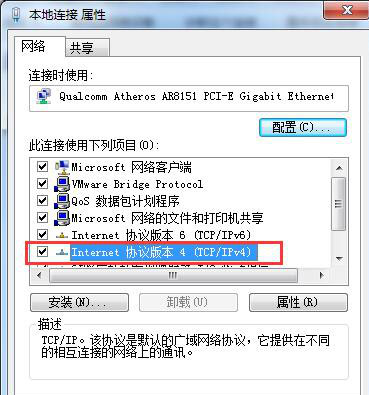
5、打开了属性对话框,这里用的是路由器的DHCP功能,自动获取IP,也可以手动固定IP;
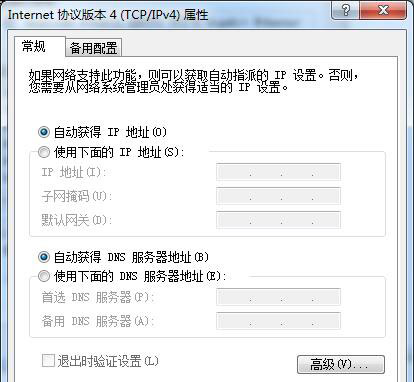
6、在点击备用配置选项卡,在选择用户配置;
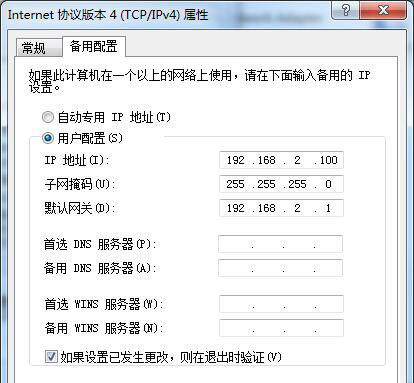
7、在手动输入IP地址,就可以自动获取的是1段的,这里输入2段的ip,最后再点击确定即可。
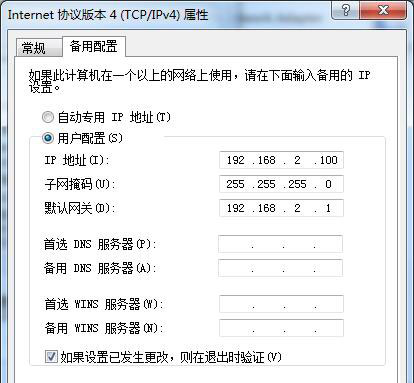
按以上的方法手动设置网络协议的IP地址即可了,以后就可以拥有双IP,不用频繁换IP了,如果以后用户也遇到这样的问题,不妨按照教程去解决操作吧,希望这个教程对大家有所帮助。
win7系统一台电脑设置两个IP地址的方法
您可能感兴趣的文章
Win7系统如何设置文件夹共享
热度
℃

Windows10系统搜索功能无法使用的解决方法
热度
℃
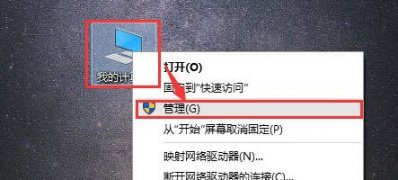
去除Windows7桌面快捷方式图标的小箭头
热度
℃
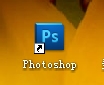
Windows 7时间栏如何显示星期几
热度
℃

win10是不是越更新越卡
热度
℃

win101909更新补丁KB4551762蓝屏解决方法
热度
℃

win10版本19041更新了什么
热度
℃

win10怎么关闭桌面
热度
℃
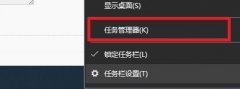
Windows10 Alt+Tab快捷键有什么新功能
热度
℃

Win10系统关闭wsappx进程的方法
热度
℃
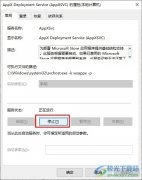
win11文件后缀名怎么显示的方法步骤
热度
℃
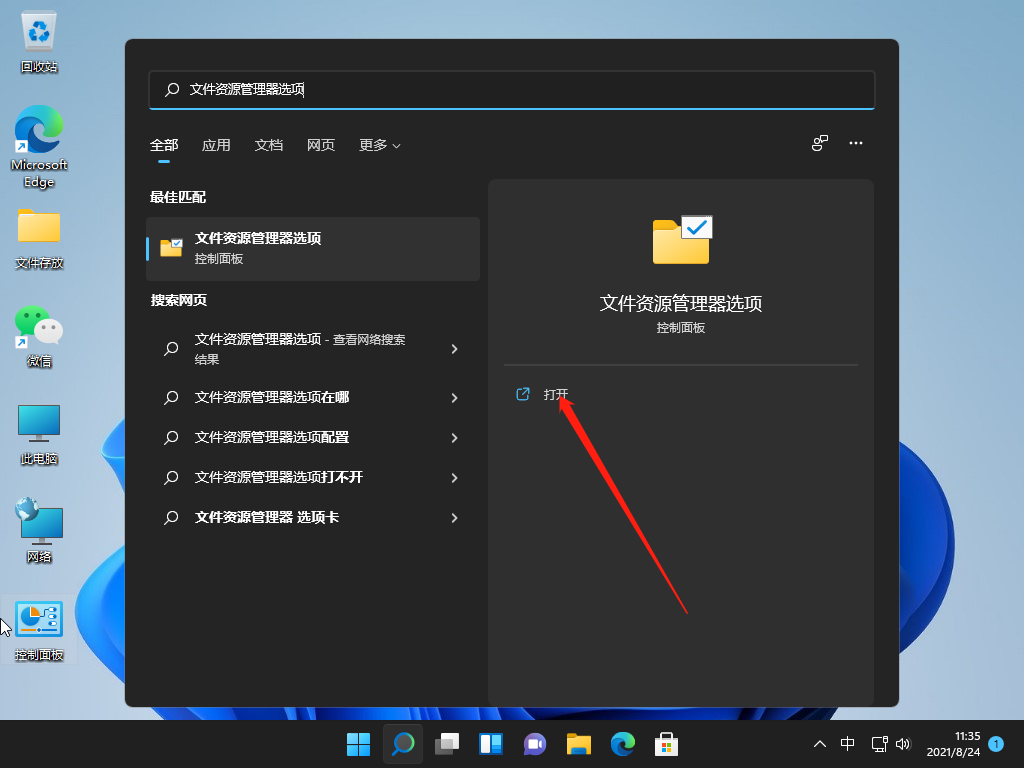
win10最新版本19541更新了什么
热度
℃

电脑怎么一次性批量旋转照片方法
热度
℃
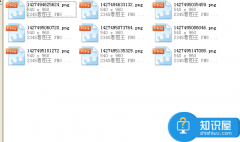
win10邮件和outlook有什么区别
热度
℃
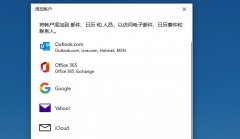
Win10裁剪图片尺寸的方法
热度
℃

win101909连wifi无internet网络解决方法
热度
℃
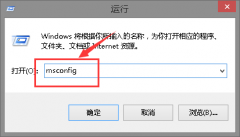
笔记本win10亮度被锁定
热度
℃
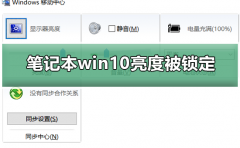
Win10系统更改WORKGROUP工作组的方法
热度
℃
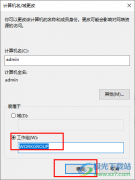
Windows Server安全策略与组策略关系
热度
℃

win10比win7性能有提升吗详细介绍
热度
℃

分享至微信,请使用浏览器下方的分享功能
win7系统一台电脑设置两个IP地址的方法
一般操作Windows系统实际中经常遇到需要为一台计算机指定多个IP地址的情况,这不近日就有win7纯净版系统用户来反应
长按识别二维码 进入电脑技术网查看详情
请长按保存图片
